Comment Transférer ses Fichiers sur le Serveur (FTP, Gestionnaire)
Pour publier votre site web, il est nécessaire de transférer vos fichiers sur le serveur. Deux informations importantes avant de commencer:
- Vos pages web doivent être placées dans le répertoire appelé public_html (aussi nommé www, et appelé web root dans le gestionnaire de fichiers).
- Votre page d'accueil doit être nommée index.html
Hébergement Canada vous permet de transférer vos fichiers de plusieurs manières différentes : soit par FTP (recommandé!), ou bien en utilisant le gestionnaire de fichiers dans le cPanel.
- Connexion par FTP [consulter le tutoriel]
Les connexions par FTP (File Transfer Protocol) permettent de transférer des fichiers entre votre ordinateur et le serveur web. Pour vous connecter par FTP, vous avez besoin d'un client FTP tel que FileZilla. Une fois votre logiciel FTP démarré, vous devez rentrer les informations de connexion suivantes:
- Adresse/Hôte/Serveur: ftp.mondomaine.com (remplacez mondomaine.com avec votre nom de domaine)
- Utilisateur: votre nom d'utilisateur (indiqué dans votre email d'ouverture de compte)
- Mot de passe: votre mot de passe (indiqué dans votre email d'ouverture de compte)
- Port: 21 (c'est le port par défaut dans tous les logiciels)
Une fois connecté, il faut transférer vos fichiers dans le répertoire public_html. La page index.html (dans le répertoire public_html) est téléchargée dès que quelqu'un accède à votre site; vous devez donc remplacer le fichier index.html le vôtre.
Toute modification effectuée par FTP apparaîtra immédiatement sur votre site web. Si vous ne voyez pas vos modifications, il est probable que:- Vous n'avez pas transféré vos fichiers dans le répertoire public_html.
- Vous avez transféré vos fichiers dans un sous-répertoire de public_html.
- Vous n'avez pas écrasé ou supprimé le fichiers index.html par défaut.
- Vous n'avez pas nommé votre page d'accueil index.html.
- Vous n'avez pas actualisé votre fureteur web pour afficher le contenu le plus récent. Il est recommandé de fermer complètement votre fureteur web et de le redémarrer afin de voir les modifications apportées.
- Gestionnaire de fichiers (cPanel)
Vous pouvez aussi téléverser les fichiers de votre site directement via cPanel — aucun logiciel supplémentaire requis.
Téléverser des fichiers avec le Gestionnaire de fichiers
- Connectez-vous à cPanel
- Cliquez sur Gestionnaire de fichiers dans la section Fichiers
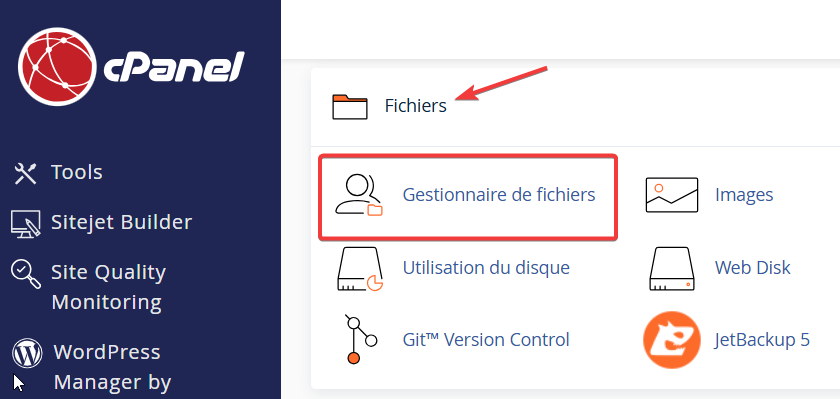
- Pour accéder au répertoire racine de votre site, double-cliquez sur public_html dans le menu de gauche. Votre fichier index.html devrait se trouver dans ce dossier.
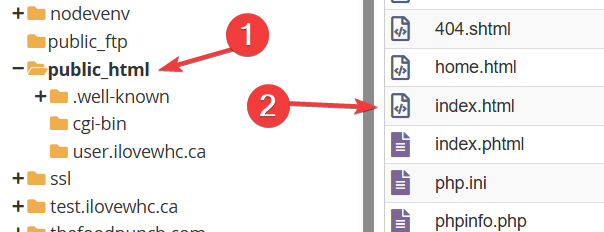
- Pour téléverser de nouveaux fichiers, cliquez sur Charger dans le menu du haut.

- Ajoutez les fichiers souhaités. Votre site sera en ligne dès que le téléversement est terminé. Si vous ne le voyez pas immédiatement, essayez de rafraîchir votre navigateur ou de vider votre cache.
Note: Vérifiez toujours l’emplacement de vos fichiers. Votre page d’accueil doit s’appeler index.html et se trouver directement dans le dossier public_html, pas dans un sous-dossier.

